Word快速统一图片大小的快捷键——F4
朋友留言,说很多付款凭证的截图插入WORD中,要求统一大小,每一幅都分别设置,很是麻烦,有没有快速的方法?
今天介绍F4键统一图片大小的方法。
方法实现1、统一插入图片
【插入】——【图片】,找到图片文件夹,全选图片,批量插入:
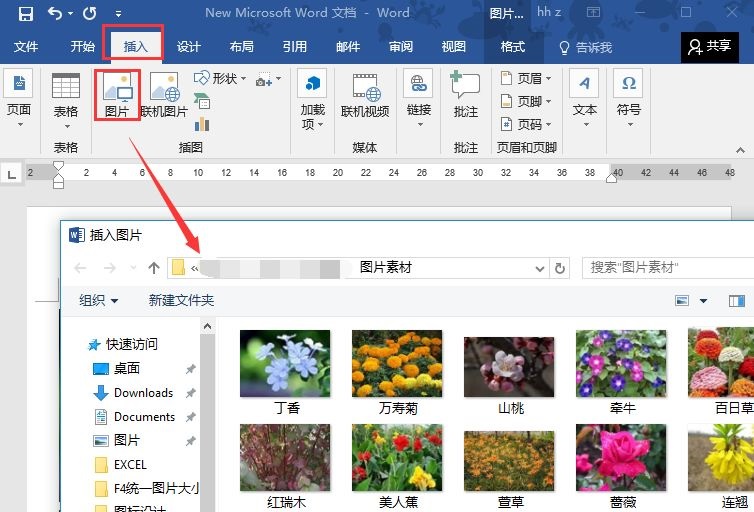
2、调整第一张图片的大小
选中第一张图片,选择浮动工具栏【图片工具】——【格式】——【大小】功能区中右下角的高级板式按钮,打开【布局】对话框,调整图片高度、宽度,去除“锁定纵横比”,如下图:
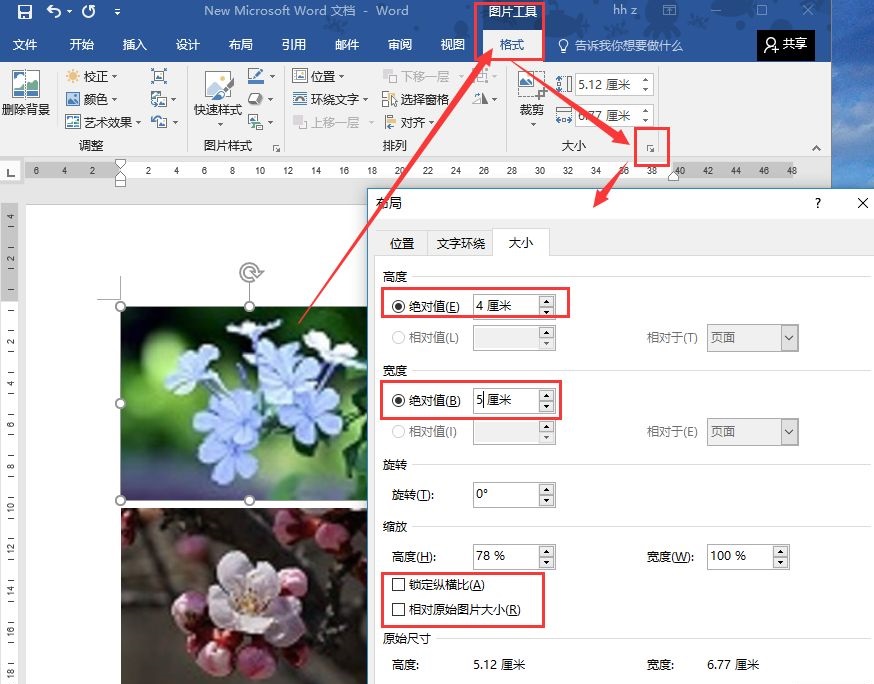
(也可选中图片,点击右键,打开调整图片大小的对话框)
3、F4统一图片
第一张图片大小设置好以后,选中第二张图片,按F4键,第二张图片大小会和第一张一样,再选中第三张,再按F4键……
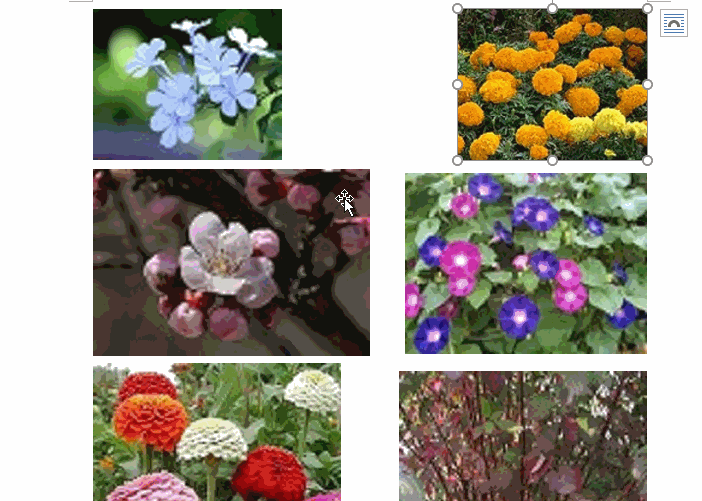
其实F4键是重复上一步的操作。
补:VBA法
如果你的图片真的很多很多,不想每一个都选了再F4,可以用VBA。
ALT+F11,打开代码窗口,输入如下代码:
Sub FormatPics()
Dim Shap As InlineShape
For Each Shap In ActiveDocument.InlineShapes
If Shap.Type = wdInlineShapePicture Then
Shap.LockAspectRatio = msoFalse ‘不锁定纵横比
Shap.Width = CentimetersToPoints(6) ‘宽6CM
Shap.Height = CentimetersToPoints(5) ‘高5CM
End If
Next
End Sub
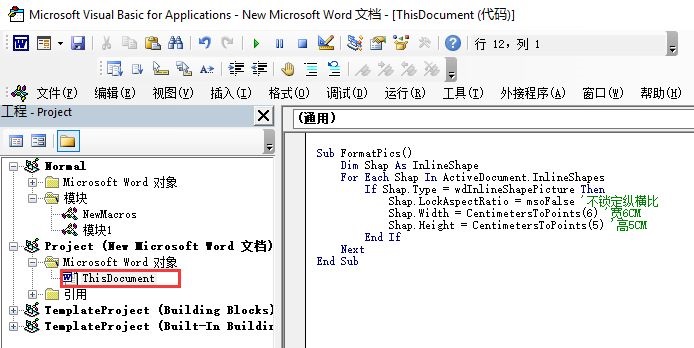
运行此代码,即可把所有图片统一改为宽6CM高5CM。
您可能感兴趣的文章
- 06-25office2021永久免费激活方法
- 06-25office专业增强版2021激活密钥2023密钥永久激活 万能office2021密钥25位
- 06-25office2021年最新永久有效正版激活密钥免费分享
- 06-25最新office2021/2020激活密钥怎么获取 office激活码分享 附激活工具
- 06-25office激活密钥2021家庭版
- 06-25Office2021激活密钥永久最新分享
- 06-24Word中进行分栏文档设置的操作方法
- 06-24Word中进行文档设置图片形状格式的操作方法
- 06-24Word中2010版进行生成目录的操作方法
- 06-24word2007中设置各个页面页眉为不同样式的操作方法


阅读排行
推荐教程
- 11-30正版office2021永久激活密钥
- 11-25怎么激活office2019最新版?office 2019激活秘钥+激活工具推荐
- 11-22office怎么免费永久激活 office产品密钥永久激活码
- 11-25office2010 产品密钥 永久密钥最新分享
- 11-22Office2016激活密钥专业增强版(神Key)Office2016永久激活密钥[202
- 11-30全新 Office 2013 激活密钥 Office 2013 激活工具推荐
- 11-25正版 office 产品密钥 office 密钥 office2019 永久激活
- 11-22office2020破解版(附永久密钥) 免费完整版
- 11-302023 全新 office 2010 标准版/专业版密钥
- 03-262024最新最新office365激活密钥激活码永久有效






